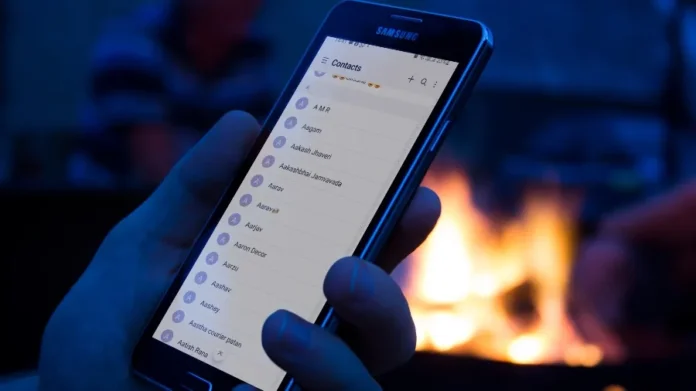Recibir llamadas innecesarias o spam a lo largo del día es irritante. Pasará muchas horas improductivas debido a las llamadas de comerciales que intentan venderle tarjetas de crédito y préstamos hipotecarios. Si recibe decenas de llamadas de spam durante las horas de trabajo en su teléfono Samsung Galaxy, aquí tiene las mejores formas de bloquearlas para siempre. Todos los teléfonos Android vienen con protección antispam incorporada de serie. Samsung va un paso por delante con One UI y ofrece varias opciones para bloquear las llamadas de spam en los teléfonos Galaxy.
1. Utilice la aplicación Contactos
Si ha guardado el número en la aplicación Contactos, siga los pasos que se indican a continuación para bloquear a esa persona en su teléfono Samsung.
1. Abra la aplicación Contactos de su teléfono.
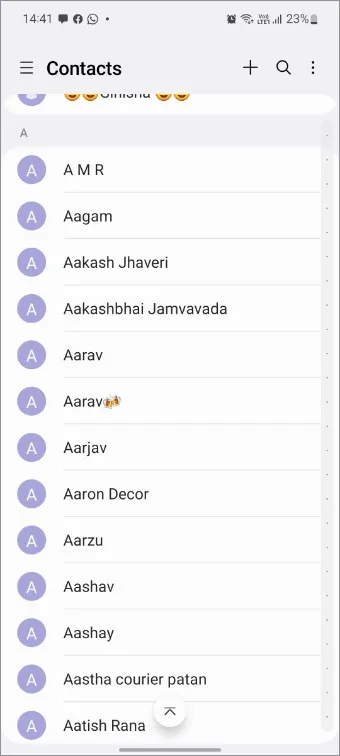
2. Busque el contacto que desea bloquear.
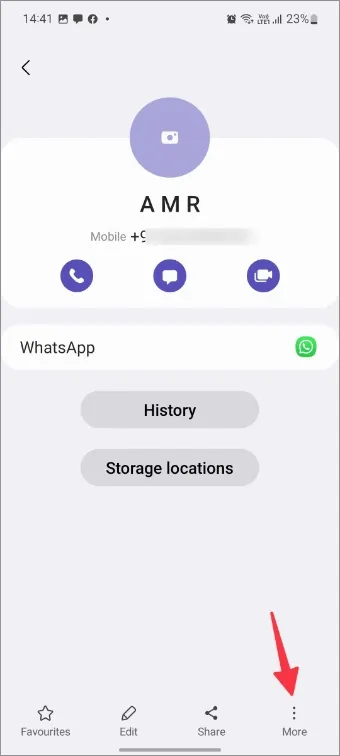
3. Pulse Más en la esquina inferior derecha y seleccione Bloquear contacto.
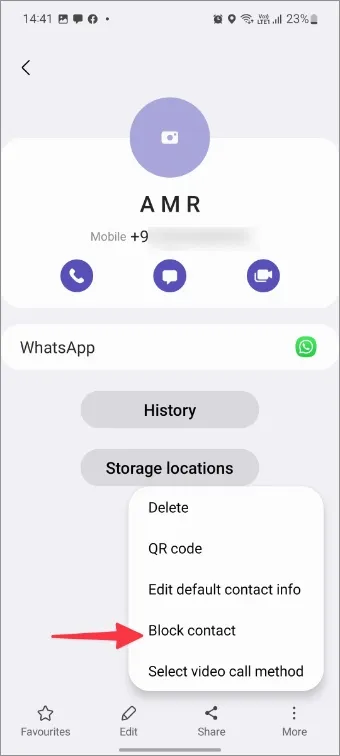
2. Bloquear llamadas de spam desde la aplicación Teléfono
Si ha recibido recientemente una llamada de spam, bloquéela directamente desde la aplicación Teléfono.
1. Abra la aplicación Teléfono en su teléfono Samsung.
2. Desplácese al menú Recientes.
3. Pulse el número desconocido que desee bloquear. Seleccione el botón de información.
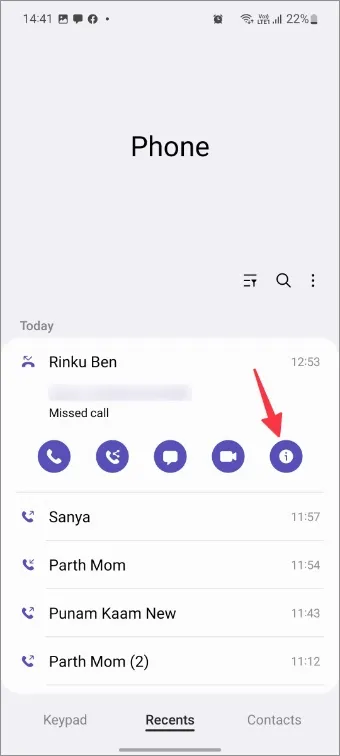
4. Seleccione Bloquear contacto en el menú más.
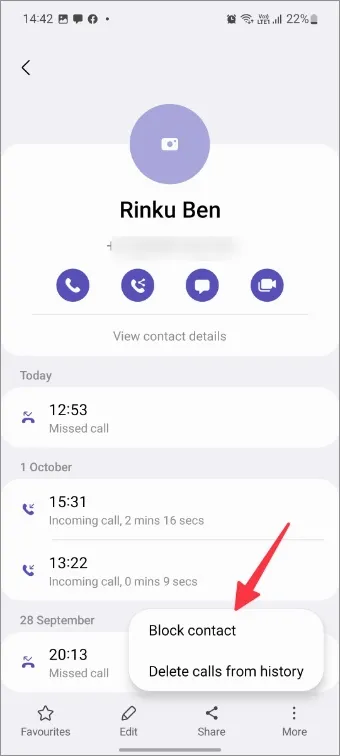
3. Activar el identificador de llamadas y la protección antispam
Samsung incorpora en todos los teléfonos Galaxy una herramienta de identificación de llamadas y protección contra spam. Recibirá llamadas, pero la aplicación Teléfono las marcará como spam para avisarle y que pueda evitar la llamada. Si ha desactivado la función, siga los pasos que se indican a continuación para activarla.
1. Abra la aplicación Teléfono en su teléfono.
2. Pulse el menú kebab (tres puntos) en la esquina superior derecha.
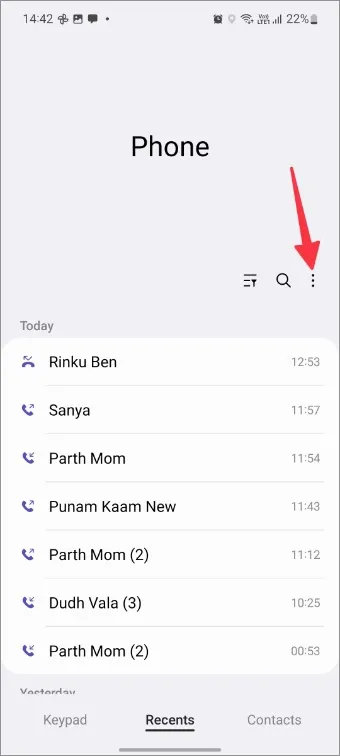
3. Seleccione Ajustes.
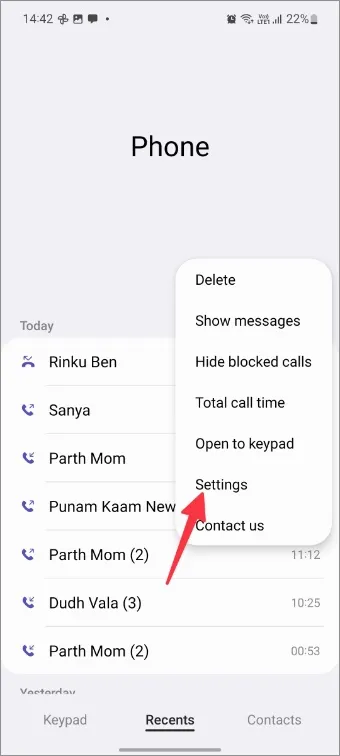
4. Active el identificador de llamadas y la protección antispam en el menú de ajustes de llamadas.
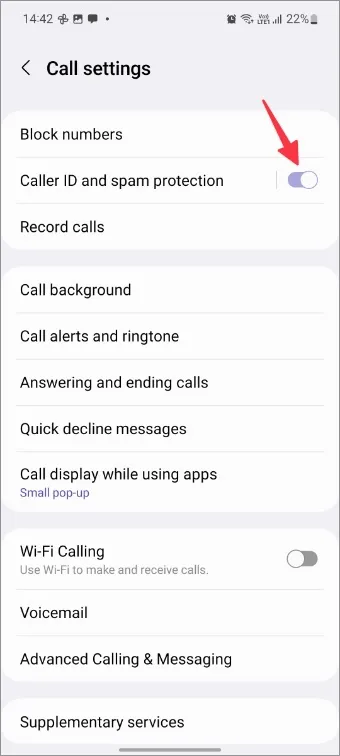
4. Bloquear números desconocidos/privados
¿Recibe con frecuencia llamadas de números privados y desconocidos? Al igual que el iPhone, Samsung le permite bloquear los números desconocidos y privados en los teléfonos Galaxy.
1. Inicie la aplicación Teléfono.
2. Diríjase a Ajustes de llamadas (consulte los pasos anteriores).
3. Seleccione Bloquear números.
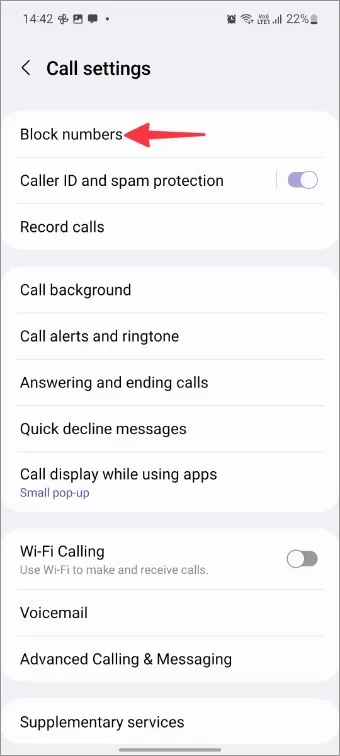
4. Active la opción Bloquear números desconocidos/privados.
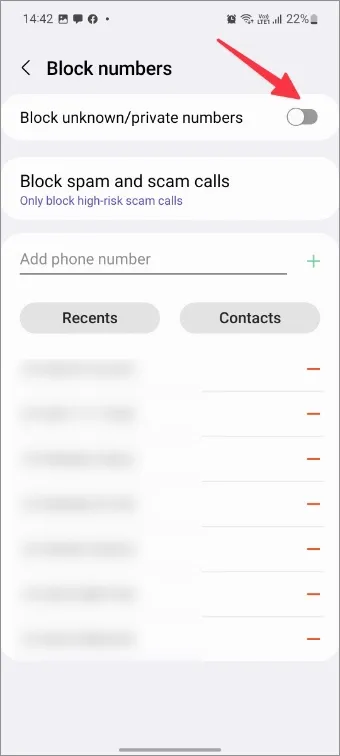
5. Bloquear llamadas de spam y estafas
Por defecto, Samsung sólo bloquea las llamadas de spam y estafa de alto riesgo. Si ocasionalmente recibe llamadas de spam, puede bloquear todas esas llamadas en su teléfono. Esto es lo que debe hacer
1. Abra los Ajustes de llamadas en su teléfono Samsung (consulte los pasos anteriores).
2. Seleccione Bloquear números.
3. Pulse Bloquear llamadas de spam y estafas.
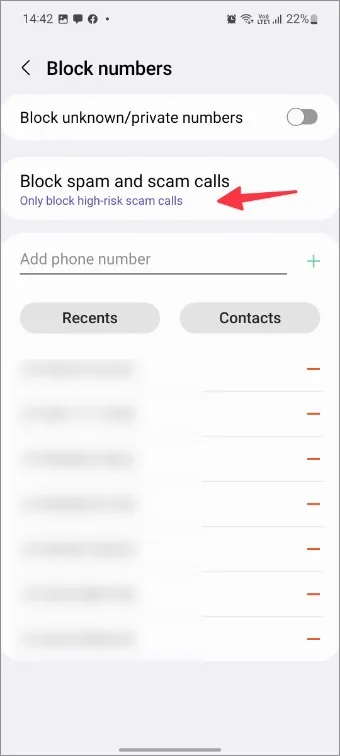
4. Pulse el botón de opción situado junto a Bloquear todas las llamadas de spam y estafas.
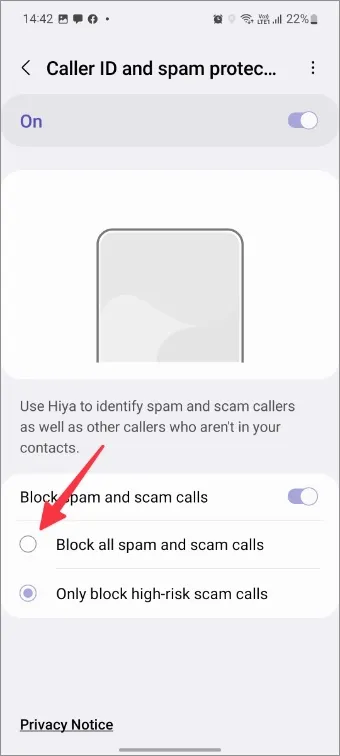
6. Utilice aplicaciones de terceros
Google Play Store está repleta de sólidas aplicaciones de terceros para bloquear llamadas de spam en Android. Una de estas aplicaciones populares es Truecaller. Tomémosla como ejemplo y bloqueemos las llamadas spam en teléfonos Samsung.
1. Descargue e instale Truecaller en su teléfono Android.
Descargar – Truecaller
2. Abra Truecaller, seleccione la pestaña Llamadas y pulse sobre el icono de la flecha lateral.
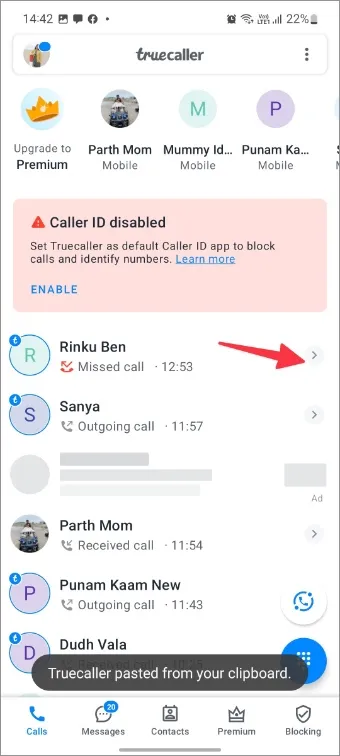
3. Seleccione Bloquear en el siguiente menú.
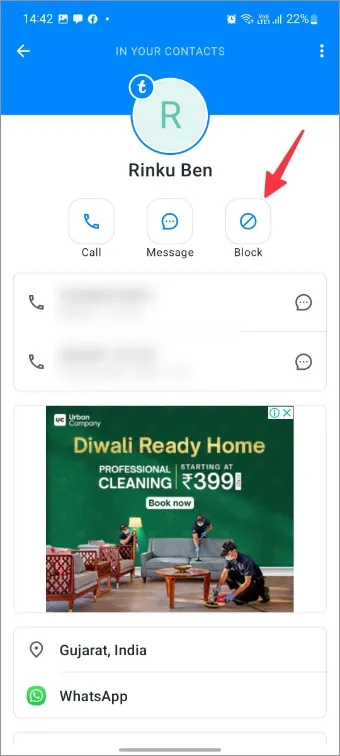
Si no prefiere Truecaller, no hay sequía de aplicaciones bloqueadoras de llamadas en la Play Store. Sin embargo, tenga cuidado al instalar cualquier aplicación aleatoria de la Play Store. Algunas aplicaciones son simplemente adware que intentan introducir anuncios maliciosos en su teléfono Samsung.
Preguntas frecuentes
1. Si bloqueo las llamadas, ¿bloquea también los mensajes de texto o de Internet?
Cuando bloquea las llamadas de spam en su teléfono Galaxy, el sistema bloquea también los mensajes de texto del mismo número. Sin embargo, la persona aún puede ponerse en contacto con usted a través de WhatsApp, Messenger, Telegram o Signal. Si quiere cortar completamente los lazos, bloquee también a la persona en las plataformas de las redes sociales.
2. ¿Qué pasa si quiero bloquear las llamadas pero no los mensajes?
Si sólo quiere bloquear llamadas, utilice aplicaciones de terceros como Truecaller. En este caso, seguirá recibiendo mensajes de texto del destinatario.
3. Si bloqueo llamadas en mi teléfono Galaxy y cambio de dispositivo, ¿permanecen bloqueadas?
Samsung no sincroniza su lista de números bloqueados con la nube de Samsung ni con Google Drive. Cuando cambie de teléfono, deberá bloquear de nuevo los números molestos.
4. ¿Sabe la persona que llama que está bloqueada?
Cuando bloquea a alguien, el sistema no le envía ninguna alerta. Pero cuando permanece ilocalizable durante unos meses, el destinatario puede suponer que está bloqueado.
5. ¿Cómo se desbloquea un número/contacto en un teléfono Samsung?
Hay muchas formas de desbloquear a alguien en un teléfono Samsung, como ya hemos explicado anteriormente.
Mantenga su teléfono Galaxy libre de spam
Samsung ha dado en el clavo con una excelente protección contra el spam en todos los teléfonos Galaxy. La protección antispam predeterminada debería ser lo suficientemente buena para que la mayoría bloquee las llamadas molestas en los teléfonos Samsung. Asegúrese de seguir todos los consejos para seguir evitando las llamadas fraudulentas.
Ha bloqueado un número en su teléfono, pero ¿sabe qué ocurre cuando bloquea un número o un contacto en su teléfono? Descúbralo.